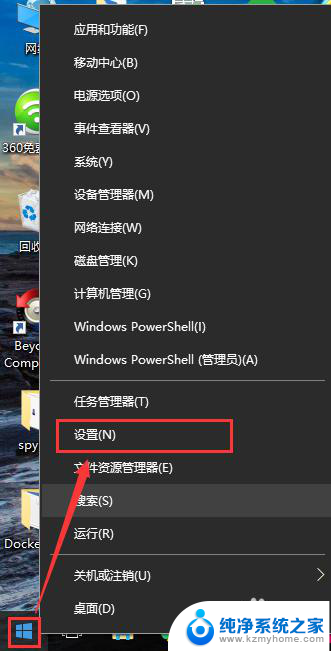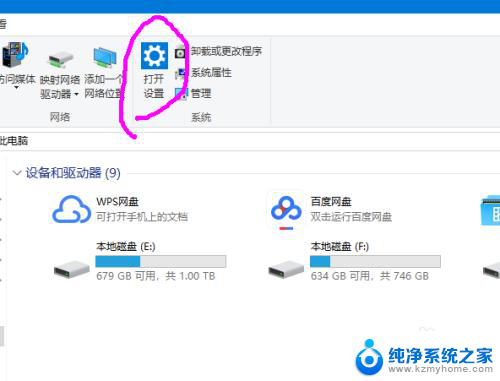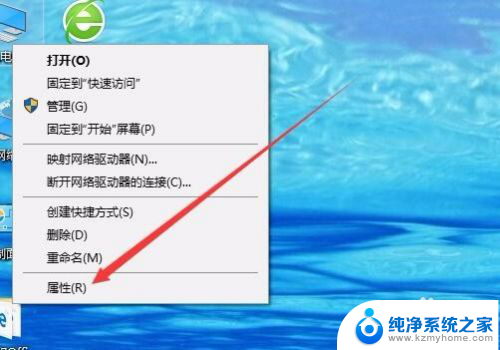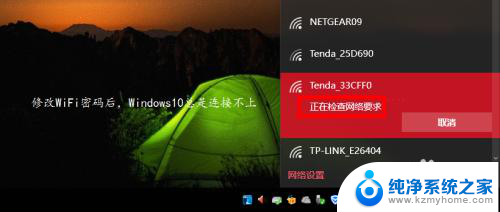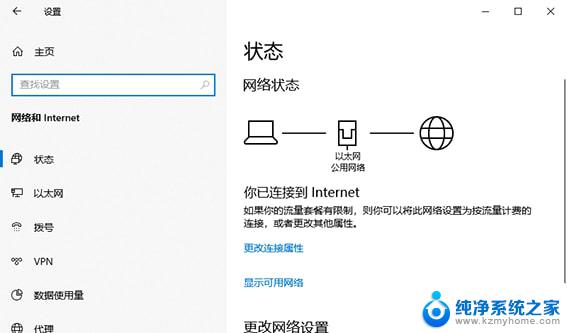电脑哪里可以连接wifi Win10如何连接WiFi网络
更新时间:2024-02-07 17:42:52作者:jiang
如今随着科技的飞速发展,电脑已经成为我们生活中不可或缺的一部分,而为了实现更便捷的上网体验,连接WiFi成为了我们使用电脑的首要任务之一。对于Win10系统的电脑来说,我们应该如何连接WiFi网络呢?Win10操作系统为我们提供了简单易用的连接方式,只需几个简单的步骤,我们就能轻松连接上WiFi,畅享互联网的便利。接下来我们就一起来了解一下Win10系统电脑连接WiFi网络的方法吧!
操作方法:
1.右键点击电脑桌面右下角【∧】图标,展开操作窗口。

2.接着点击最下方【任务栏设置】。
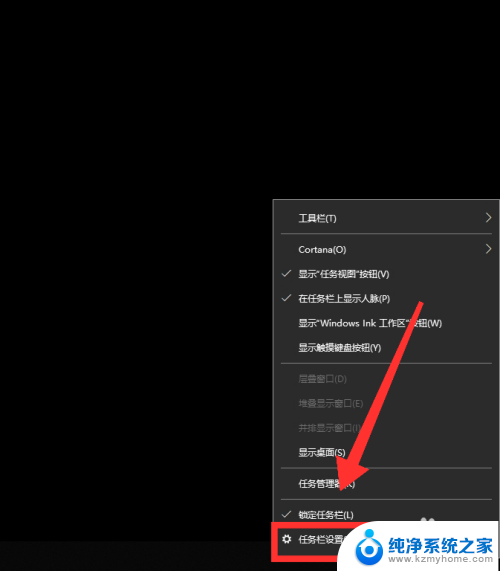
3.进入任务栏设置界面,点击【任务栏】里的【选择哪些图标显示在任务栏上】。
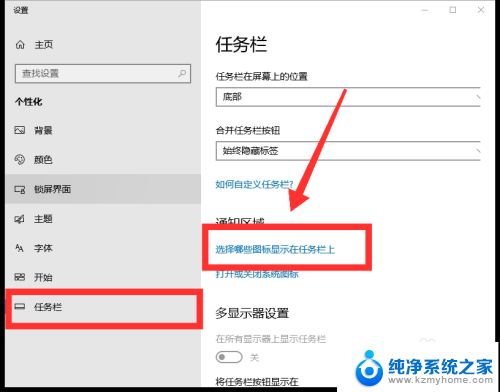
4.进入界面后,找到网络。点击网络右方【灰色】按钮,即可打开网络图标显示。
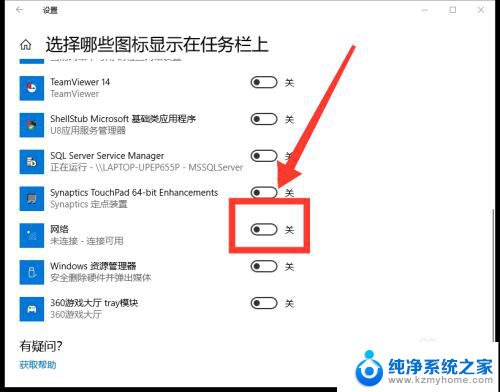
5.返回桌面,点击右下角【网络】图标,即可看到可用网络。
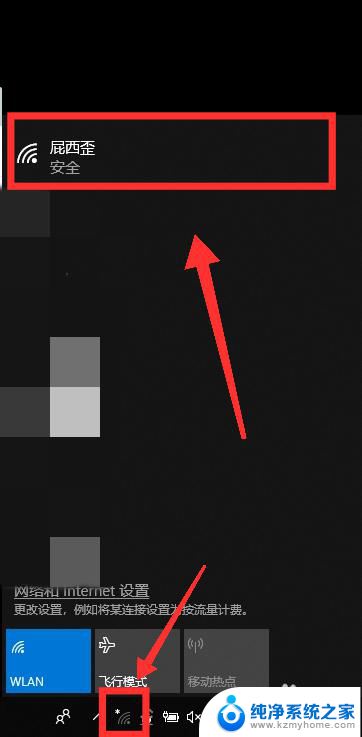
6.选择需连接的WiFi,点击【连接】。
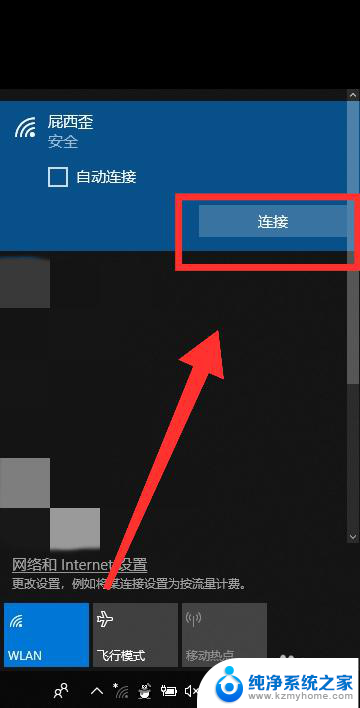
7.最后,输入【密码】。点击【下一步】,核对密码正确性后,即可成功连接WiFi。
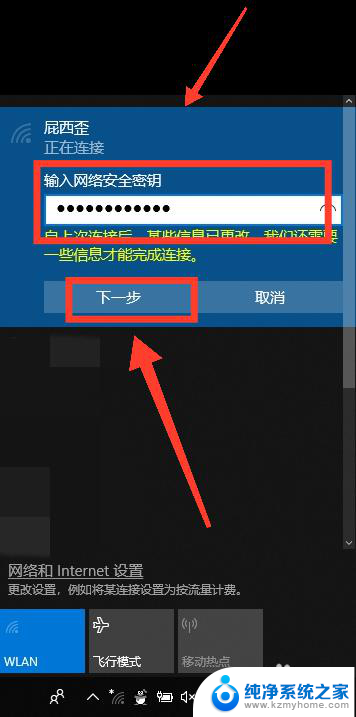
以上是关于如何在电脑上连接WiFi的全部内容,如果您遇到相同情况,您可以按照以上方法解决。